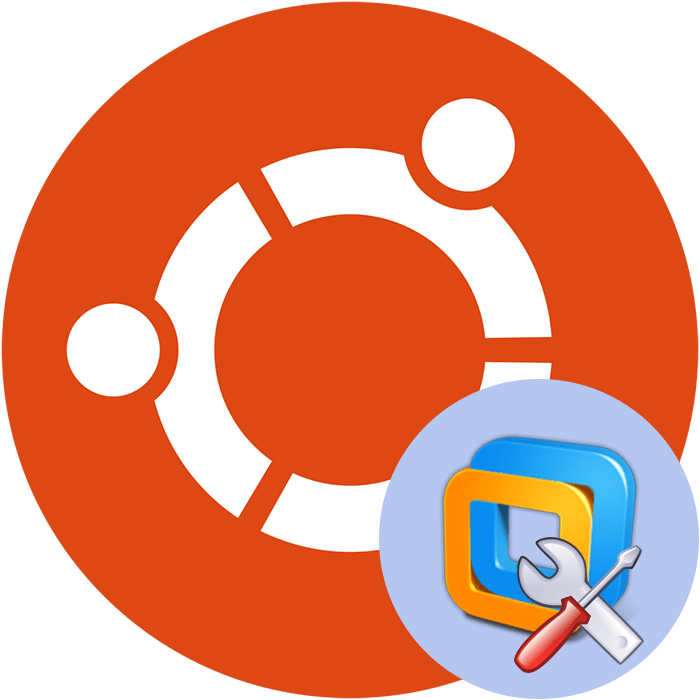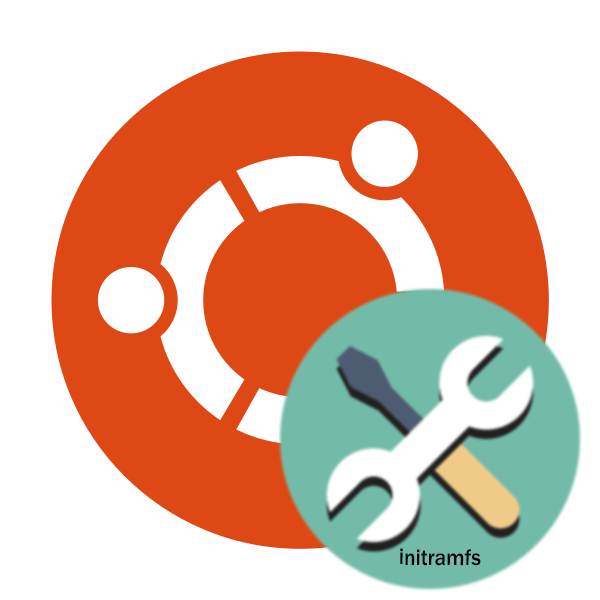Зміст
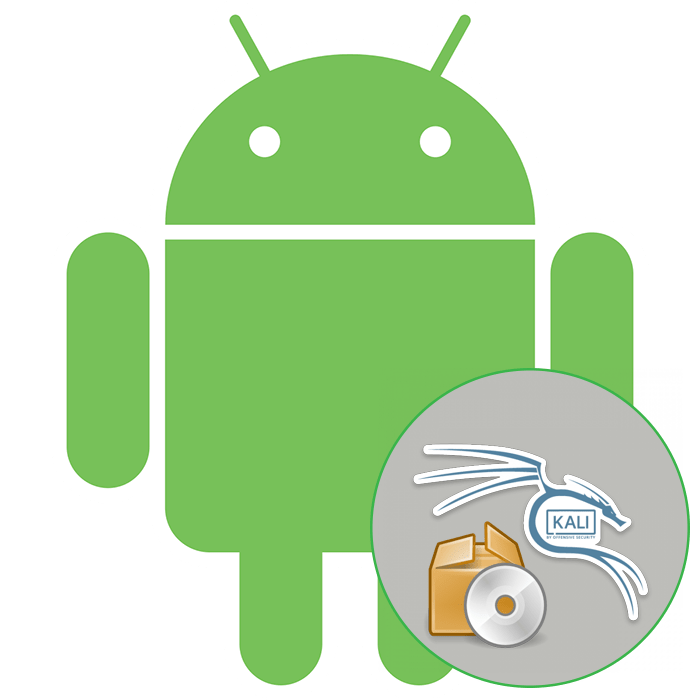
Kali Linux &8212; один з найпопулярніших дистрибутивів, написаних на движку Лінукс. Користувачі активно інсталюють його не тільки на комп'ютери і ноутбуки, але і на мобільні пристрої. В рамках сьогоднішньої статті ми б хотіли поговорити про запуск Kali Linux на смартфоні або планшеті через спеціальний емулятор, взявши за приклад найпоширенішу операційну систему &8212; Android.
Встановлення Kali Linux на Anrdoid
Процедура настройки і запуску не так вже й складна, до того ж від користувача не потрібна попередня настройка root-прав. Для нормальної роботи знадобиться тільки образ самої системи і спеціальний додаток-емулятор. Ми розділили всю інструкцію на кроки, щоб полегшити розуміння виконання операції для початківців користувачів. Давайте почнемо з найперших дій.
Крок 1: завантаження зображення Kali Linux
Як відомо, Kali Linux поширюється безкоштовно і доступна для скачування на офіційному сайті. Всі файли об'єднані в один образ диска, який і потрібно завантажити, щоб змонтувати в емуляторі і зробити запуск. Все робиться буквально в кілька кліків:
Перейдіть на офіційний веб-сайт Kali Linux
- Перейдіть за посиланням вище, щоб потрапити на головну сторінку офіційного веб-сайту Калі. Тут відшукайте розділ &171;Downloads&187; .
- У списку завантажень опустіться в самий них, де знайдіть &171;Kali Linux Light 32-bit&187; і натисніть на torrent або пряме посилання. Ми беремо саму полегшену версію, оскільки зазвичай мобільні пристрої не володіють величезними потужностями, та й у використанні більш важких збірок немає необхідності.
- Очікуйте завершення завантаження ISO-образу.
- Залишилося тільки передати наявний файл на телефон, попередньо переконавшись, що на ньому є достатня кількість вільного простору. Детальні інструкції по здійсненню передачі даних з комп'ютера на смартфон шукайте в окремій нашій статті за наступним посиланням.
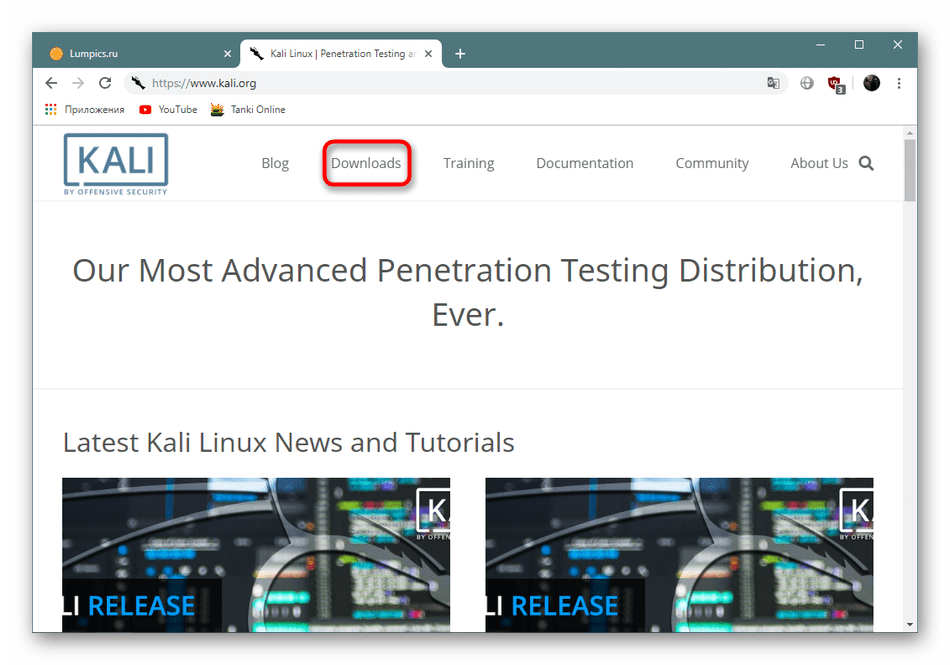

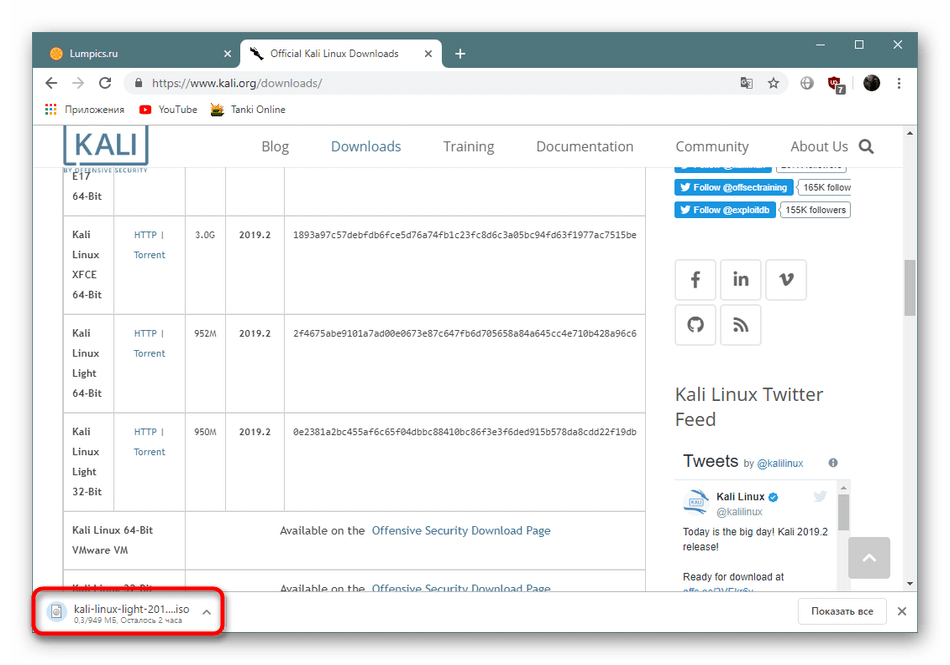
Детальніше: Передача файлів з комп'ютера на телефон
Крок 2: завантаження та запуск емулятора ПК Limbo
В якості емулятора ми будемо використовувати Програму Limbo PC Emulator, оскільки для запуску гостьової операційної системи вона не вимагає наявності на телефоні рут-прав. Офіційного сайту у цього додатка немає, тому ми рекомендуємо завантажувати APK тільки з перевірених джерел, наприклад, з 4pda. Після успішної установки запустіть Limbo. Якщо з'явилося вікно з детальним описом, софт готовий до подальшої Налаштування.
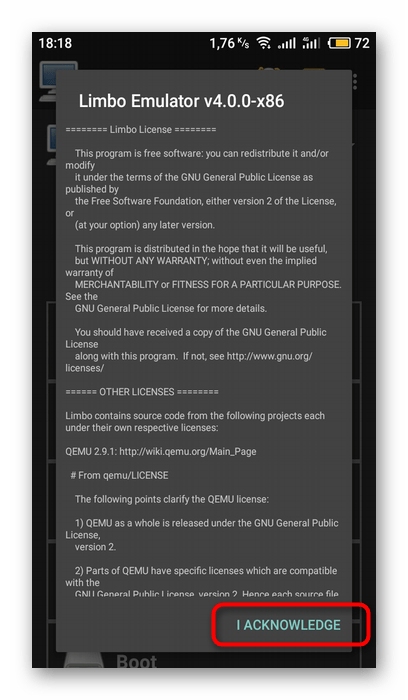
Крок 3: Підготовка емулятора
Тепер можна переходити до безпосередньої роботи в самому емуляторі, адже перед запуском гостьової ОС його необхідно правильно налаштувати, щоб в подальшому не виникало ніяких неполадок і гальм під час роботи. Далі ми продемонструємо цю процедуру із зазначенням оптимальних для Kali налаштувань.
- Створіть нову завантажувальну машину, позначивши маркером пункт &171;New&187; .
- Задайте їй відповідне ім'я, щоб орієнтуватися в разі наявності декількох гостьових платформ.
- Перейдіть до конфігурації процесора та виберіть x86 архітектуру.
- Кількість ядер виберіть &171;4&187; , тапнув на потрібний пункт.
- Виділіть 256 мегабайт оперативної пам'яті &8212; така кількість буде оптимальним для максимально полегшеної версії Калі Лінукс.
- Створіть новий розділ жорсткого диска, куди будуть записуватися всі створені файли. Поставте галочку біля незайнятого простору.
- Навпроти диска поміняйте пункт &171;None&187; на &171;New&187; .
- Вкажіть назву образу і виділіть йому обсяг пам'яті в розмірі 4 ГБ під потреби ОС, потім натисніть на &171;Create&187; .
- Відкриється провідник, в якому знадобиться вибрати збережений раніше образ операційної системи.
- Залишилося тільки налаштувати інтернет, перевівши параметр &171;Network&187; в стан &171;User&187; .
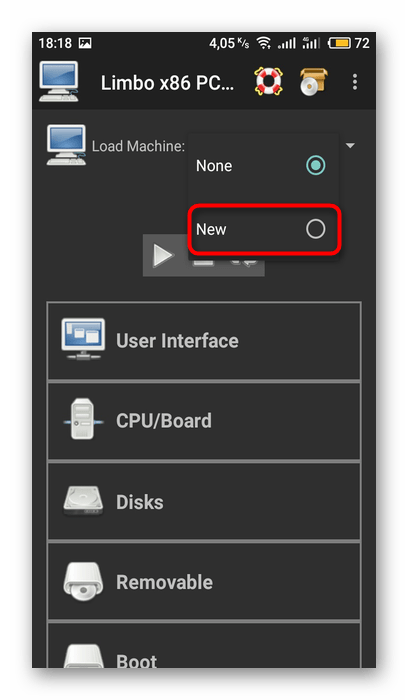
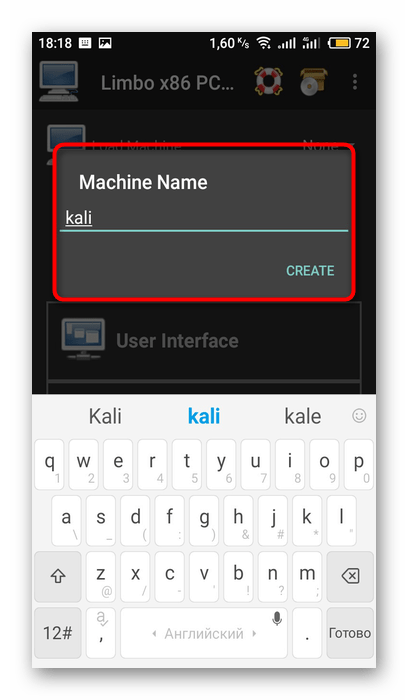
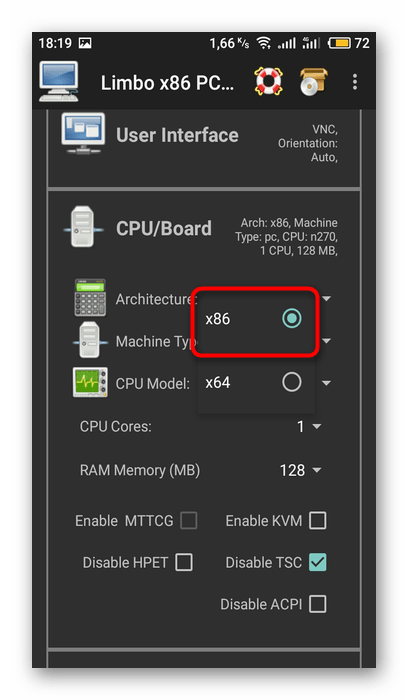
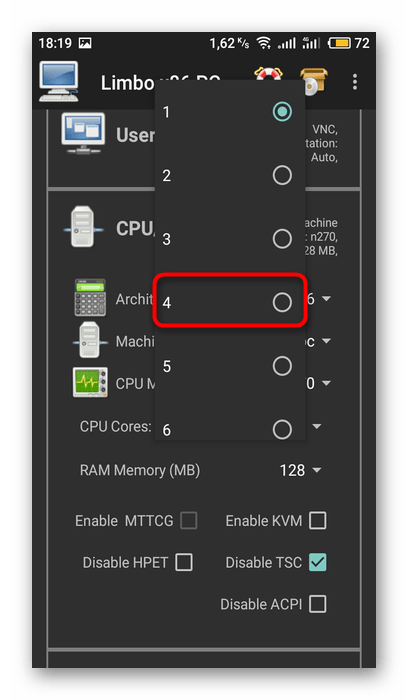
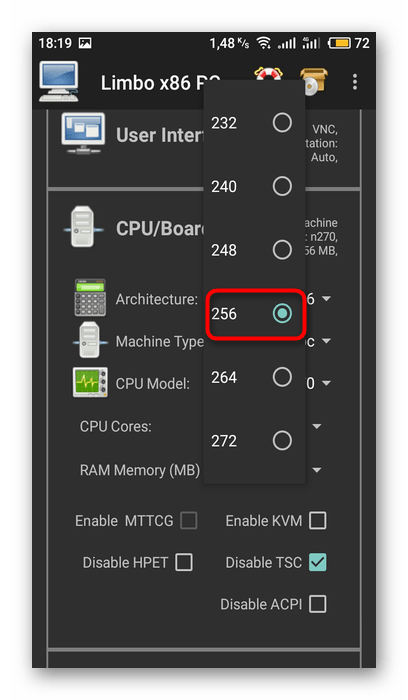
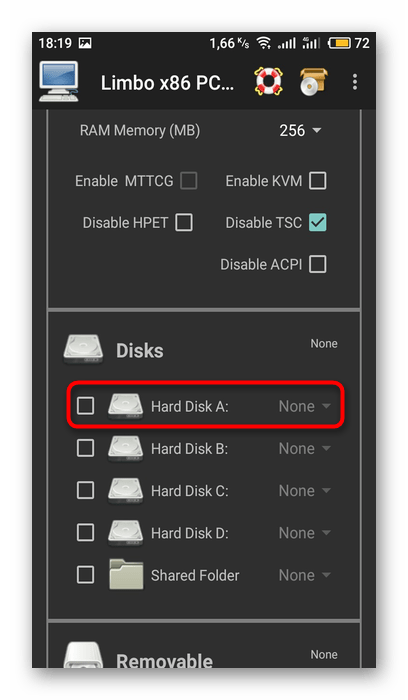
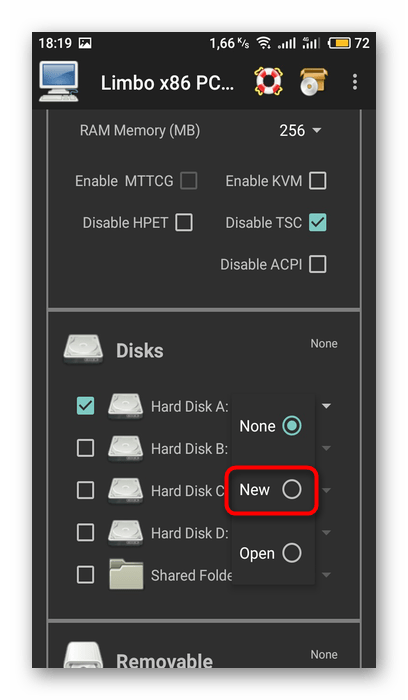
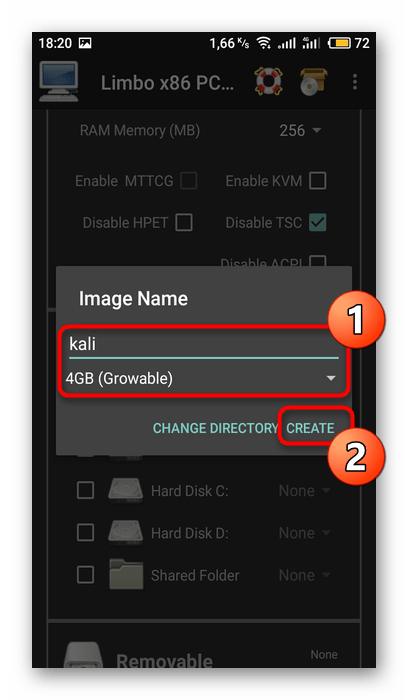
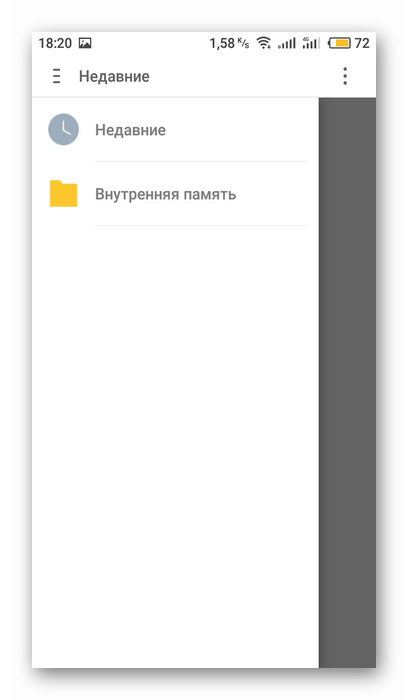
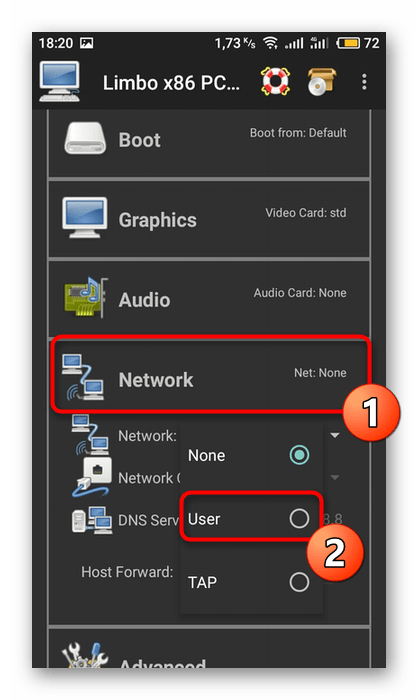
Після виконання всіх цих дій уважно перевірте кожен параметр, переконавшись в тому, що всі вони задані вірно, і можна переходити до запуску Kali Linux.
Крок 4: Запуск Kali Linux
На цьому процедура попередньої конфігурації завершена і калі доступна до запуску. Для цього буде потрібно натиснути на кнопку &171;Start&187; під назвою віртуальної машини.
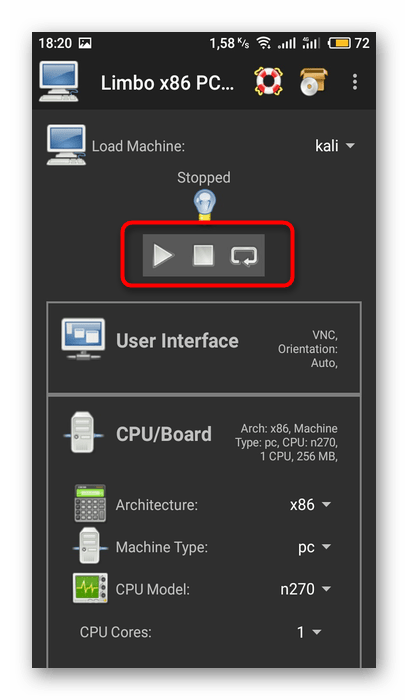
Через деякий час відобразиться консоль із завантажувачем і з'явиться меню вибору Kali. У ньому ви можете запустити Live-версію або перейти безпосередньо до інсталяції. Процедура установки не має різний з комп'ютерною версією, тому пропонуємо детальніше ознайомитися з нею в іншому нашому матеріалі за наступним посиланням.
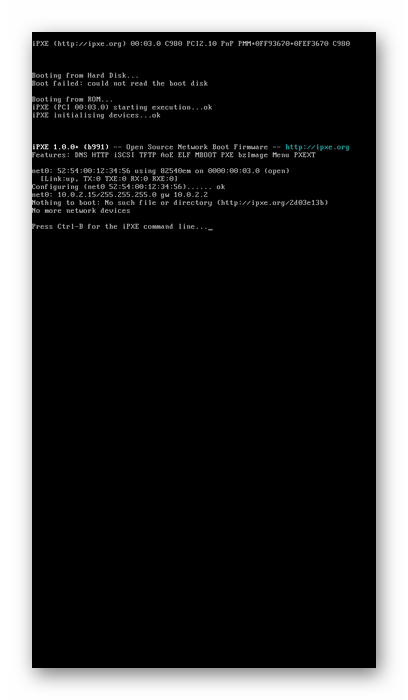
Детальніше: посібник із встановлення Kali Linux
Тепер Ви знайомі з запуском Kali Linux з-під операційної системи Android. Звичайно, таке буде складно виконати на зовсім слабкому пристрої, але на більш-менш продуктивних девайсах ніяких проблем при роботі з гостьовою ОС спостерігатися не повинно.